Konwersja - konta
Ustawienia: Konwersja - podstawowe; Konwersja - konta umożliwiają przeniesienie wszystkich zapisów księgowych z jednego konta/kont na inne konto/konta. Jeśli, np. do sprzedaży towarów używane jest konto 700, a chcemy zamienić je na konto 702 - ustawienia umożliwią zamianę konta 700 na 702 we wszystkich
operacjach w systemie, w których konto zostało użyte, przeniesienie wartości z konta 700 na 702 oraz aktualizację wszystkich raportów. Aby przeprowdzić konwersję kont należy postępować zgodnie z poniższymi krokami:
- Wykonaj archiwum bazy danych, a następnie zamknij system.
- Z folderu z aplikacją systemu usuń plik bazy danych (Hansa.hdb). Upewnij się, że w folderze znajdują się pliki "DBDef.txt" oraz "Default.txt"
- Uruchom system Hansa ponownie; ponieważ folder z aplikacją nie zawiera pliku Hansa.hdb, system utworzy nowa bazę danych. Wprowadź informacje o firmie w oknie 'Firmy:Podgląd' (wystarczy uzupełnić pola Kod oraz Nazwa), a następnie kliknij przycisk [Zapisz]. Wybierz z listy nową firmę w oknie 'Wybór firmy'.
- Kliknij przycisk krzyżyk, aby zamknąć okno 'Dostępnych plików importu'. Na tym etapie nie imporuj żadnych plików do bazy danych.
- Wybierz moduł System z menu Moduły oraz Ustawienia z menu Plik. Dwukrotnie kliknij 'Konwersja - konta' na liście ustawień. Wprowadź stary oraz nowy numer konta/kont jak pokazano poniżej, a następnie kliknij [Zapisz].
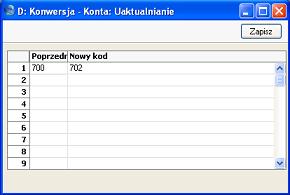
- Z listy ustawień wybierz 'Konwersja - podstawowe', zaznacz opcję Zamień konta, a następnie kliknij [Zapisz], aby zapamiętać ustawienie.

- Wybierz 'Importy' z menu Plik i wczytaj archiwum bazy danych wykorzystując polecenie 'Automatyczny' lub
'Automatyczny dialog otwarcia pliku'. Zrestaruj system.
- Zastosowanie powyższych kroków przenumeruje konta
w kartotece zgodnie z założeniem. W naszym przykładzie, konto 700 otrzyma nowy numer 702. Jeśli konto 702 zostało zdefiniowane wcześniej w kartotece, to konto 700 zostanie usunięte. Po konwersji kont należy sprawdzić kartotekę Plan kont.
- Wykonaj raport Księga Główna dla nowego konta i sprawdź jego poprawność.
- Wprowadź poprawki we wszystkich raportach definiowanych przez użytkownika, które zawierają stare konto.
- Przejdź do ustawienia Konwersja - podstawowe w module System i odznacz opcję Konwersja - konta.
- Przejdź do ustawienia Konwersja - konta oraz usuń wszystkie wprowadzone linie.
Podczas importu archiwum stare konto zostanie zamienione na nowe konto we wszystkich operacjach księgowych (łącznie z Księgą Sprzedaży, Zakupu, Zamówieniami Sprzedaży) oraz we wszystkich ustawieniach (np.
Rozksięgowanie -Sprzedaż,
Sposoby płatności).
Jeśli w bazie danych jest więcej niż jedna firma konwersja dotyczy wszystkich firm w bazie danych. Jeśli konwersja ma dotyczyć tylko wybranej firmy w bazie danych należy:
- Przed wykonaniem kroku 1 w powyższej instrukcji wprowadź stare oraz nowe konta/konta w ustawieniu Konwersja - konta we właściwej firmie. Sprawdź czy ustawienie Konwersja - konta jest puste w pozostałych firmach w bazie danych lub wprowadź stosowne konta w innych firmach, jeśli chcesz przeprowadzić różne konwersje w różnych firmach bazy danych.
- Pomiń krok 5.
Jeśli ustawienie Konwersja - konta jest puste w trakcie exportu archiwum z (pierwotnej) bazy danych w kroku 1, wszystkie konwersje, które wykonają się podczas importu są determinowane przez ustawienia z kroku 5. Jeśli ustawienia Konwersja - konta nie są puste w poszczególnych firmach podczas exportu archiwum (pierwotnej) bazy danych, zawartość ustawień pominie dane wprowadzone w kroku 5. Po konwersji we wszystkich firmach (krok 12) należy usunąć ustawienia w Konwersja - konta: czynność nie zostanie wykonana automatycznie przez system. Jeśli ustawienia nie zostaną usunięte, może to mieć nieprzewidziane konsekwencje przy następnej konwersji.
W dalszej części rozdziału przedstawiono kolejne opcje ustawienia Konwersja - podstawowe:
